Se você não pode instalar o Google Chrome em seu computador porque seu administrador de rede aplicou uma Política de Grupo que impede a instalação, este guia é a resposta às suas orações.
Vamos ver por que você está recebendo essa mensagem de erro e como se livrar dela.
Corrigir instalação do Chrome bloqueada pelo administrador de rede
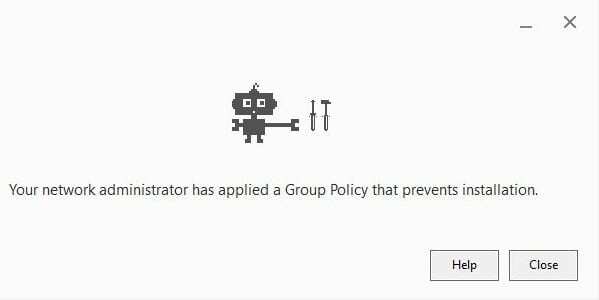
1. Exclua o Google do seu registro
Esta solução deve funcionar para a maioria dos usuários. Você deve conseguir instalar o Chrome em seu computador depois de excluir a pasta do Google de seu Registro.
- aperte o Teclas Windows e R ao mesmo tempo, para abrir uma nova janela Executar
- Modelo regedit e pressione Enter para abrir o Editor do Registro
- Agora vá para HKEY_LOCAL_MACHINE \ SOFTWARE \ Policies \ Google
- Excluir Google
- Observação: se a pasta do Google não estiver localizada lá, vá para HKEY_LOCAL_MACHINE \ SOFTWARE \ Google
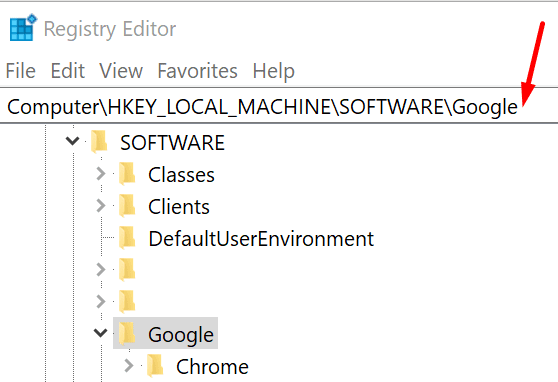
- Observação: se a pasta do Google não estiver localizada lá, vá para HKEY_LOCAL_MACHINE \ SOFTWARE \ Google
- Reinicie o computador e tente baixar e reinstalar o Chrome novamente.
Outros usuários sugeriram que ativar a chave do Google Update também funcionou.
Para fazer isso:
- Abra o Editor do Registro e vá para HKEY_LOCAL_MACHINE \ SOFTWARE \ Policies \ Google \ Update
- Clique com o botão direito no Atualizar chave e selecione Modificar
- Altere o valor de 0 para 1
- Salve as alterações e tente instalar o navegador novamente.
Novamente, dependendo da configuração do seu computador, a chave do Google Update pode estar localizada em outro lugar.
2. Execute uma verificação de vírus completa
Malware e vírus podem alterar algumas das configurações do seu computador e até mesmo impedir que você instale o Chrome ou outros programas.
Certifique-se de eliminar infecções por malware executando uma verificação antivírus detalhada. Deixe o seu antivírus verificar todos os arquivos e pastas do seu computador e remover todas as ameaças detectadas.
Por falar em soluções antivírus, você também pode verificar estes guias:
- Comparação de antivírus: Windows Defender Vs Avast
- Avaliação do Norton Security Deluxe
- Avaliação do McAfee Total Protection
3. Faça uma inicialização limpa em seu computador
Se alguns dos programas em execução em segundo plano estão impedindo você de instalar o Chrome, você pode facilmente contornar esse problema reiniciando o computador com uma inicialização limpa.
Desta forma, o Windows começará a usar apenas um conjunto mínimo de programas e processos que reduzem significativamente o risco de problemas de conflito de software. Mas você precisa de uma conta de administrador para fazer isso.
- Clique na caixa de pesquisa e digite msconfig
- Abra o aplicativo de configuração do sistema a partir dos resultados da pesquisa
- Navegue até o Serviços aba
- Selecione Ocultar todos os serviços Microsoft → Desativar tudo

- Vou ao Comece guia e selecione Abra o gerenciador de tarefas
- Selecione os programas que você não deseja iniciar automaticamente na inicialização e selecione Desabilitar

- Aplique as alterações e feche o Gerenciador de Tarefas.
Tente baixar e instalar o Chrome novamente.
Como alternativa, você também pode tentar instalar o Chrome no modo de segurança.
4. Use o instalador offline do Chrome
Como alternativa, você também pode baixar o instalador offline do Chrome. Veja como usá-lo:
- Baixe o instalador autônomo do Chrome em um computador diferente conectado à Internet
- Agora, mova o instalador alternativo do Chrome no computador que inicialmente gerou o erro de administrador de rede
- Abra o arquivo e instale o Chrome, certificando-se de seguir todas as instruções na tela.
5. Entre em contato com seu administrador de TI
Se você está recebendo esse erro no computador da escola ou do trabalho, ou se houver um software de gerenciamento remoto instalado em sua máquina, entre em contato com o administrador de TI e peça que edite a política de grupo problemática para permitir o software instalação.